Как настроить автоматическую передачу контактов из CRM в DashaMail
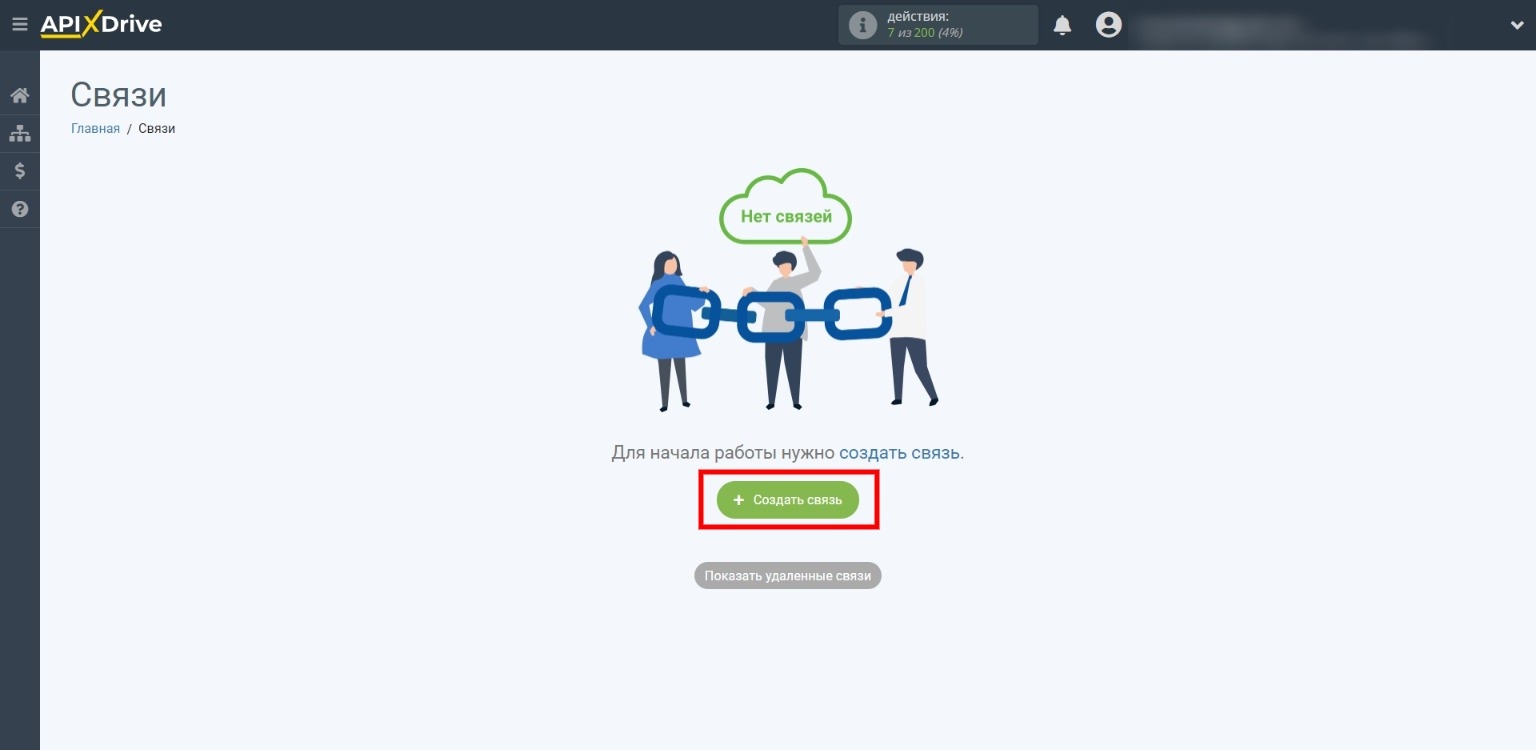
Как настроить автоматическую передачу контактов из CRM в DashaMail
Собираете данные клиентов в CRM? Тогда можете организовать их автоотправку в DashaMail — и вам не придется наполнять адресные базы рассылок вручную. Читайте, как быстро настроить автоматизацию без помощи программиста.
К вашим услугам встроенные модули интеграции с популярными системами, включая «Битрикс24», amoCRM и U-On Travel. Каждый из них позволяет быстро подключить соответствующую CRM к DashaMail и настроить копирование почтовых адресов в выбранную базу рассылок. Для этого достаточно перейти в раздел «Модули и интеграции», выбрать подходящую CRM и воспользоваться инструкцией по подключению.
Но что если в DashaMail нет модуля интеграции для нужной вам системы? В таком случае можете подключить эту CRM с помощью онлайн-коннектора ApiX-Drive.
Что такое онлайн-коннектор и зачем его использовать
Коннектор ApiX-Drive — это онлайн-платформа, которая позволяет настраивать автоматический обмен данными между самими разными сервисами, включая системы рассылок и CRM.
ApiX-Drive поддерживает следующие CRM-системы: «Битрикс24», amoCRM, U-On Travel, Creatio, «РемОнлайн», LP-CRM, YClients, Odoo, «МойCклад», GetCourse, Intrum, «Клиентикс», CLOFF, E-Autopay, FreshOffice, Pipedrive, Ramex CRM, Salesforce CRM, WireCRM, Zoho, «Мой Класс» и, конечно же, Retail CRM.
Ключевые особенности коннектора:
- простота. Для работы с ApiX-Drive не нужны специальные знания. Настройка выполняется в понятном интерфейсе на сайте коннектора, где каждый шаг сопровождается подсказками;
- быстрая настройка. На создание интеграции между двумя сервисами уходит всего 10-15 минут;
- встроенный фильтр. Чтобы коннектор передавал только подходящие контакты, вы можете настроить фильтрацию. К примеру, по возрасту клиента или городу проживания;
- поддержка большого количества сервисов. ApiX-Drive уже работает с 250 системами, и этот список постоянно растет.
Как настроить передачу контактов с помощью коннектора ApiX-Drive
В качестве примера рассмотрим настройку передачи данных в DashaMail из Retail CRM. Но если вы захотите подключить к сервису рассылок другую CRM-систему, общий алгоритм настройки будет аналогичным.
Для начала зарегистрируйтесь на сайте ApiX-Drive. После этого зайдите в личный кабинет и кликните «Создать связь». После этого переходите к подключению сервисов.
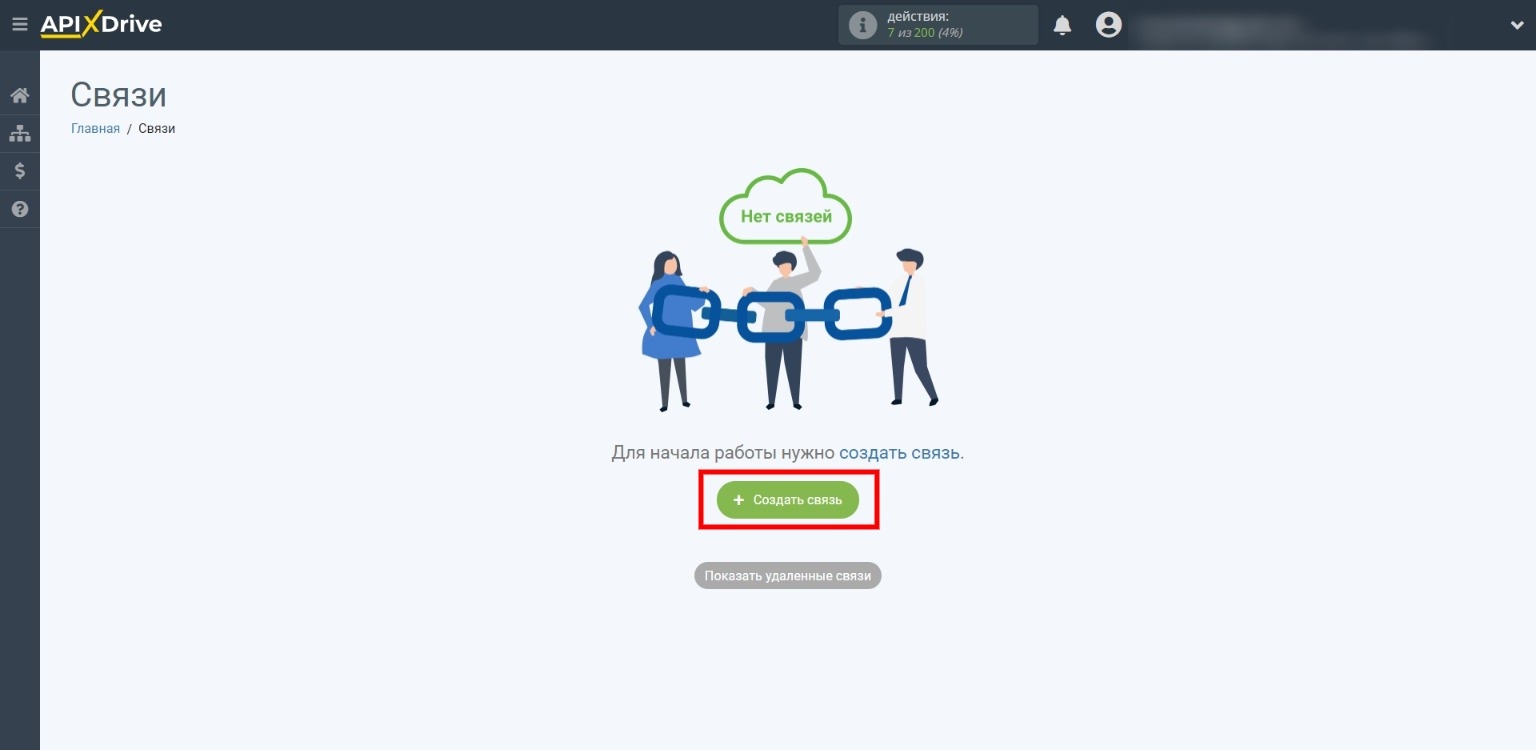
1. Подключите и настройте аккаунт Retail CRM
Выберите Retail CRM в качестве источника данных.
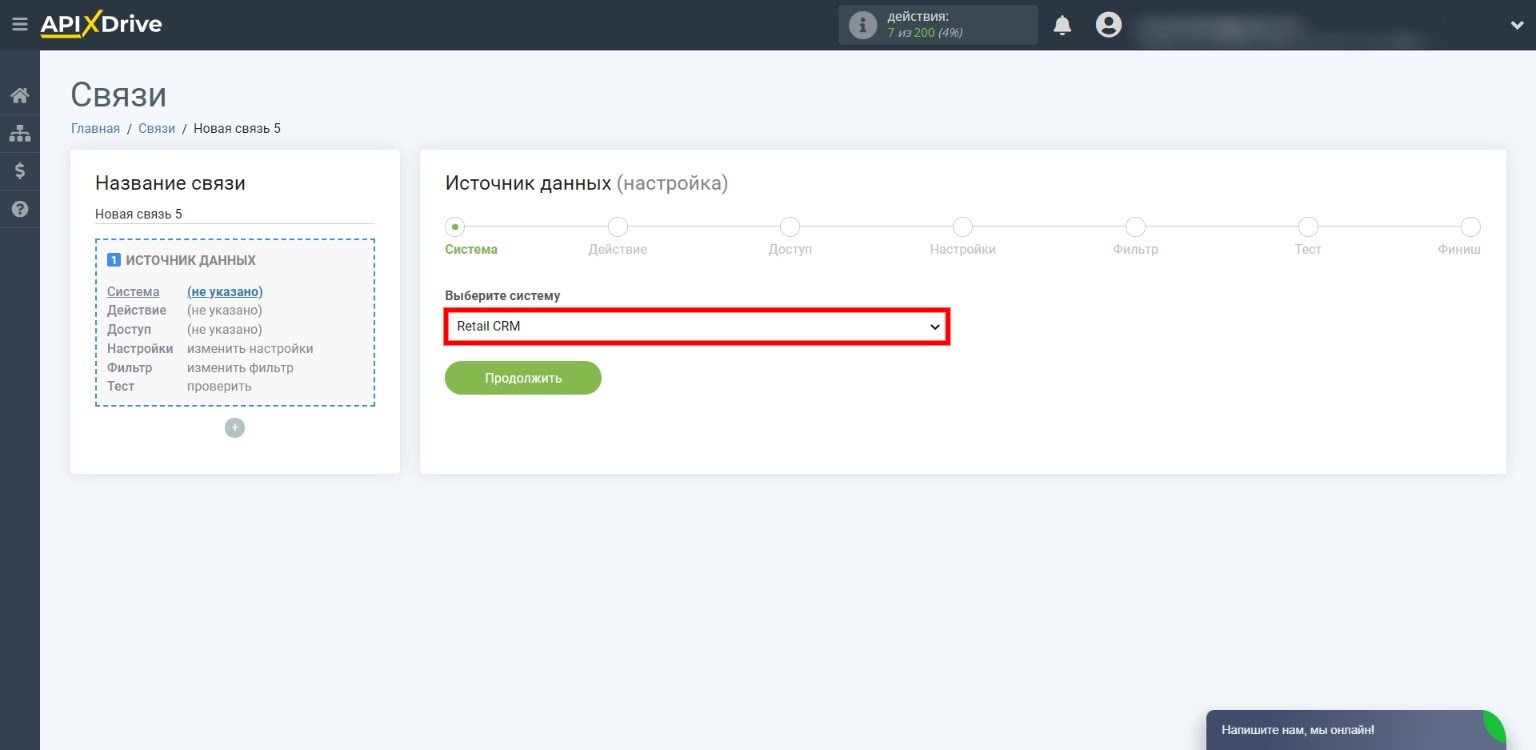
Укажите подходящий вариант загрузки данных. При выборе «Загрузить заказы (по дате создания)» коннектор будет выгружать контакты из каждого нового заказа, который вы добавите. При выборе «Загрузить заказы (по статусу)» — из каждого заказа, в котором изменится статус.
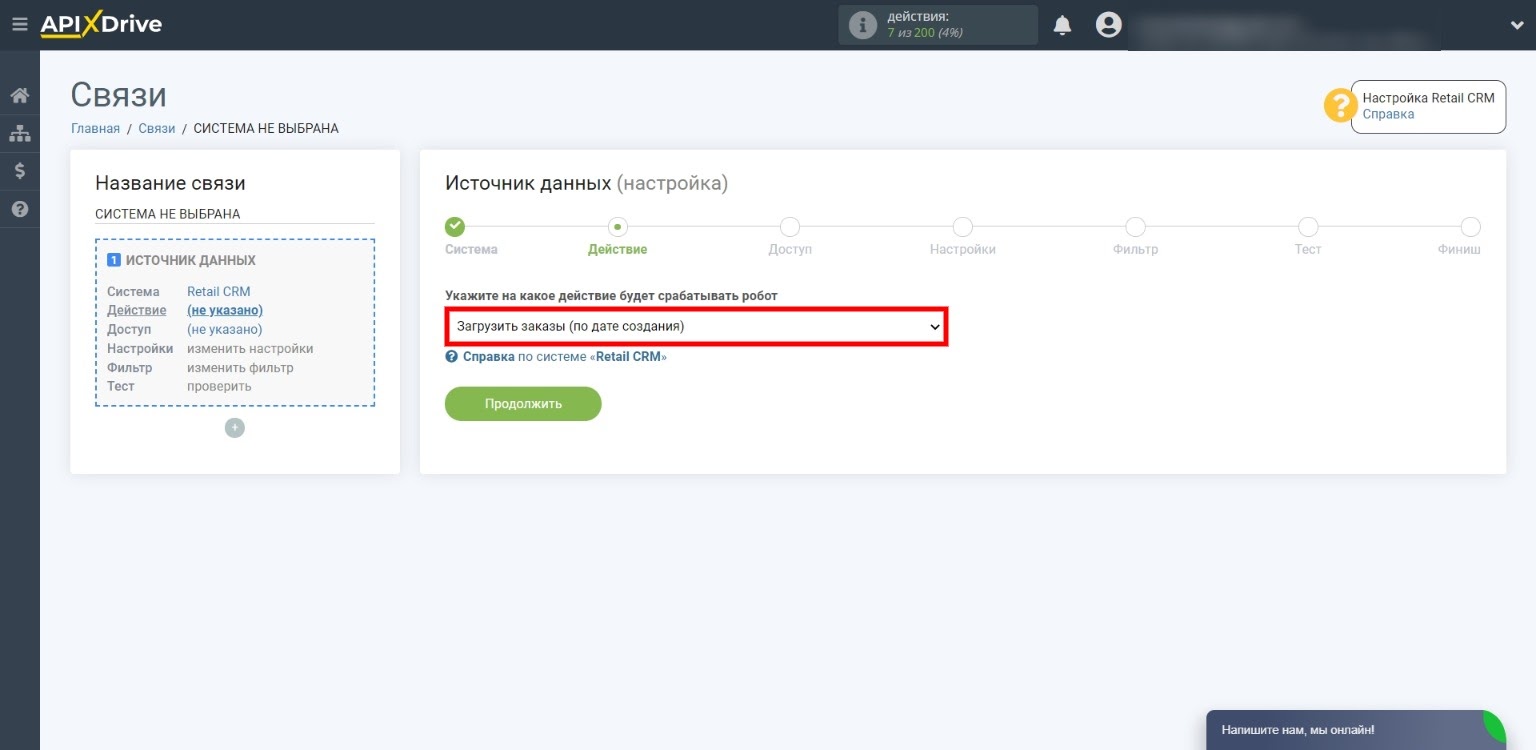
Кликните «Подключить аккаунт «Retail CRM».
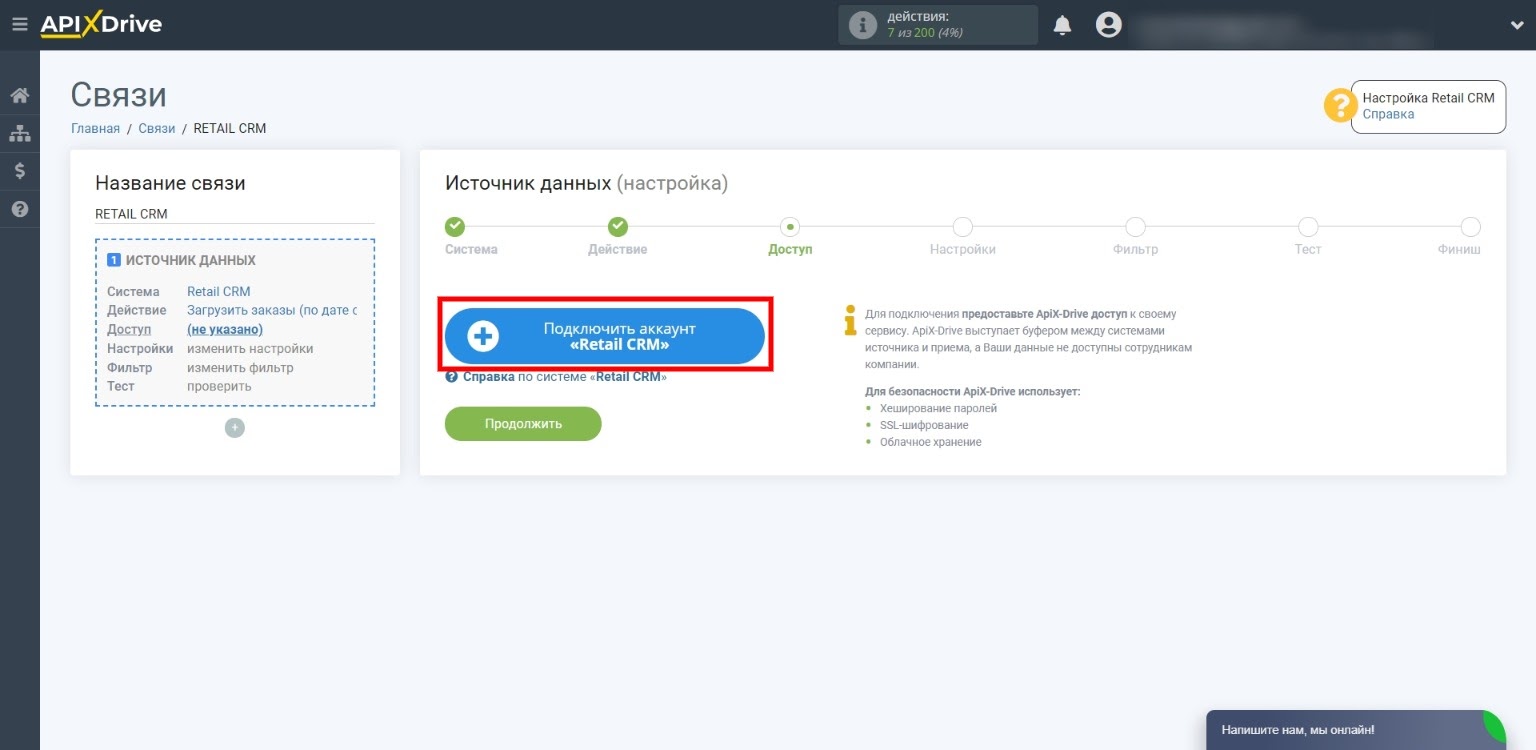
Откройте в новой вкладке свой кабинет Retail CRM. Перейдите в меню «Настройки» — «Интеграции» — «Ключи доступа к API» и скопируйте появившийся код.
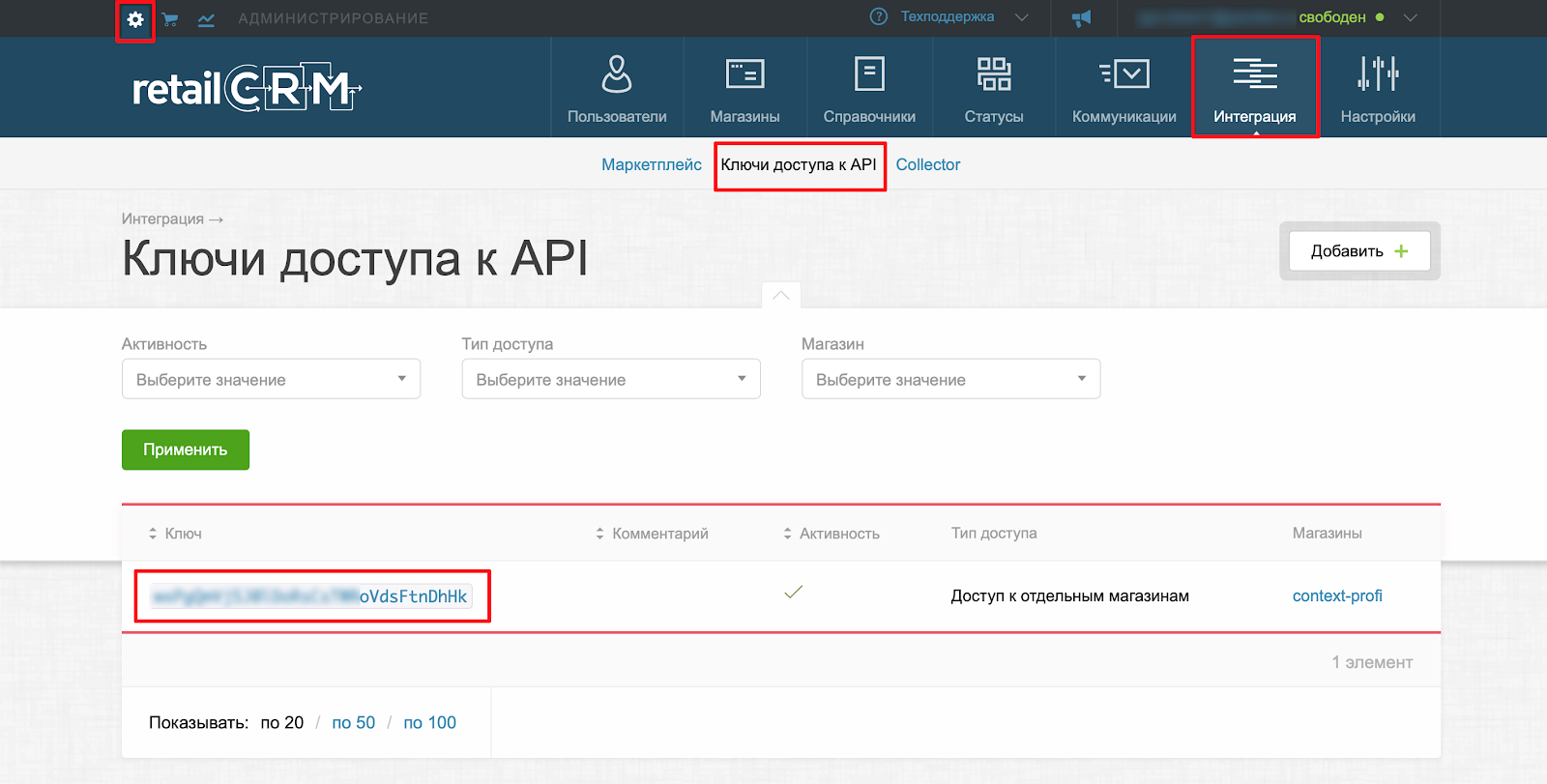
Вернитесь к настройке ApiX-Drive. Вставьте ссылку на свой кабинет в Retail CRM, а также только что скопированный ключ API. Сохраните изменения и перезагрузите страницу.
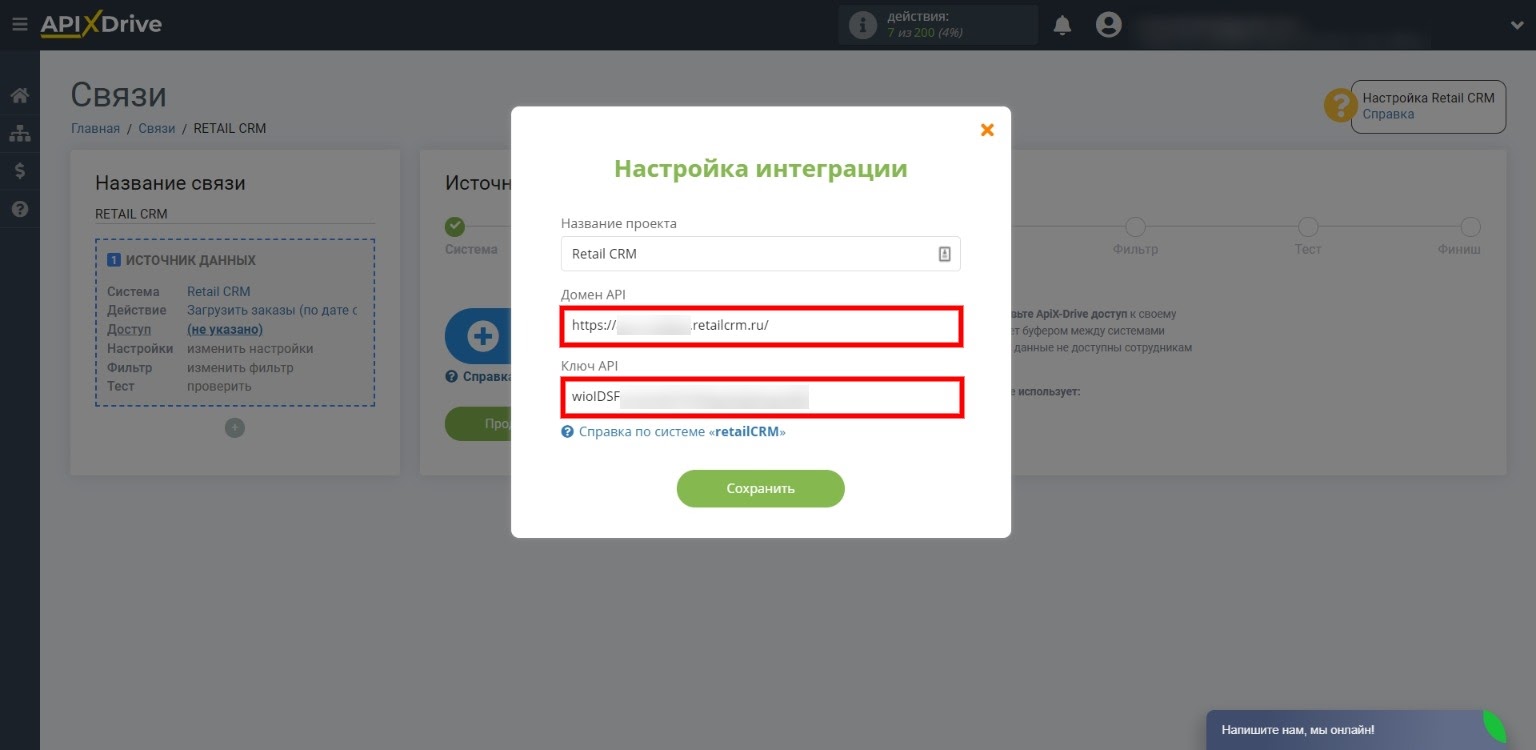
При необходимости добавьте условия фильтрации. Или пропустите этот шаг.
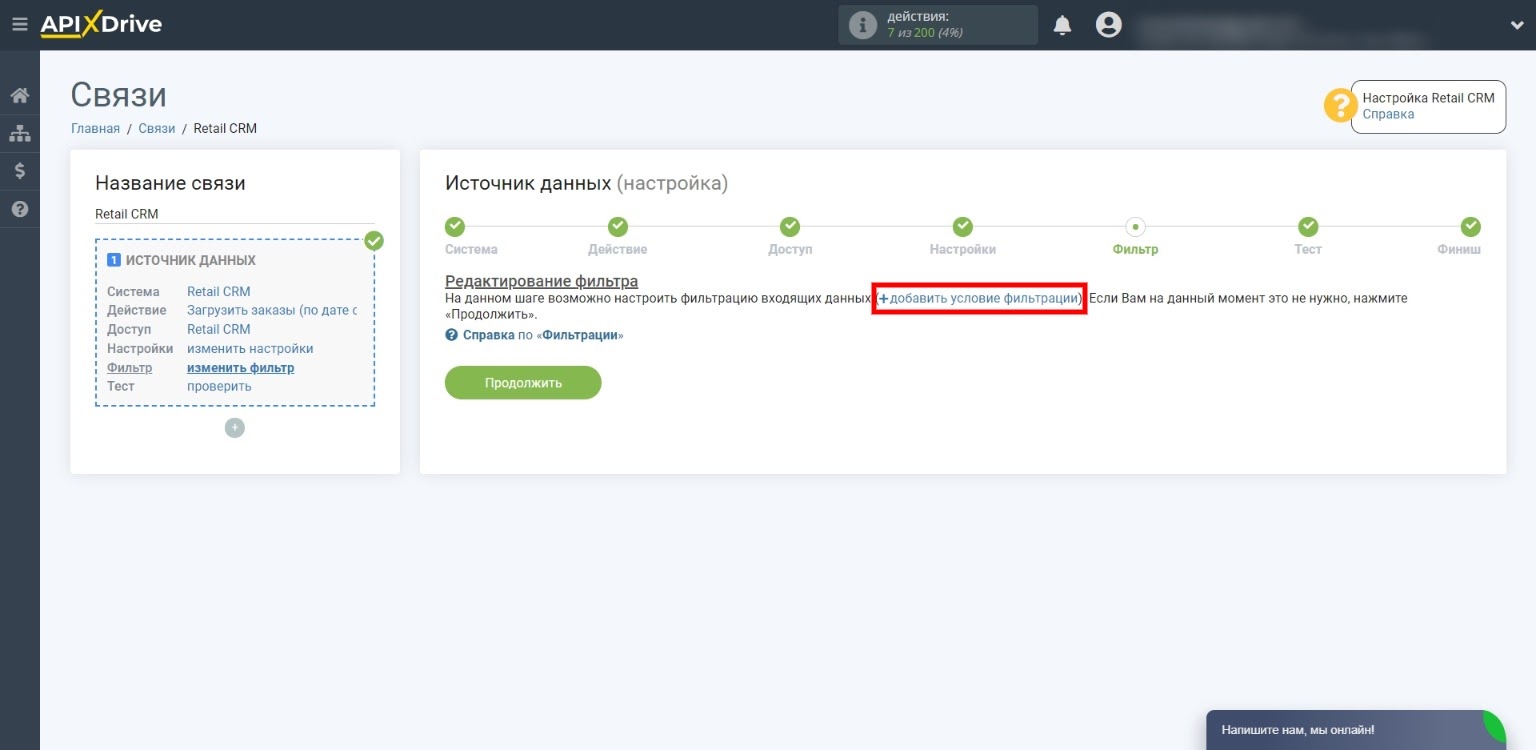
Если в CRM уже есть заказы, данные одного из них отобразятся на экране. Просто переходите к следующему этапу.
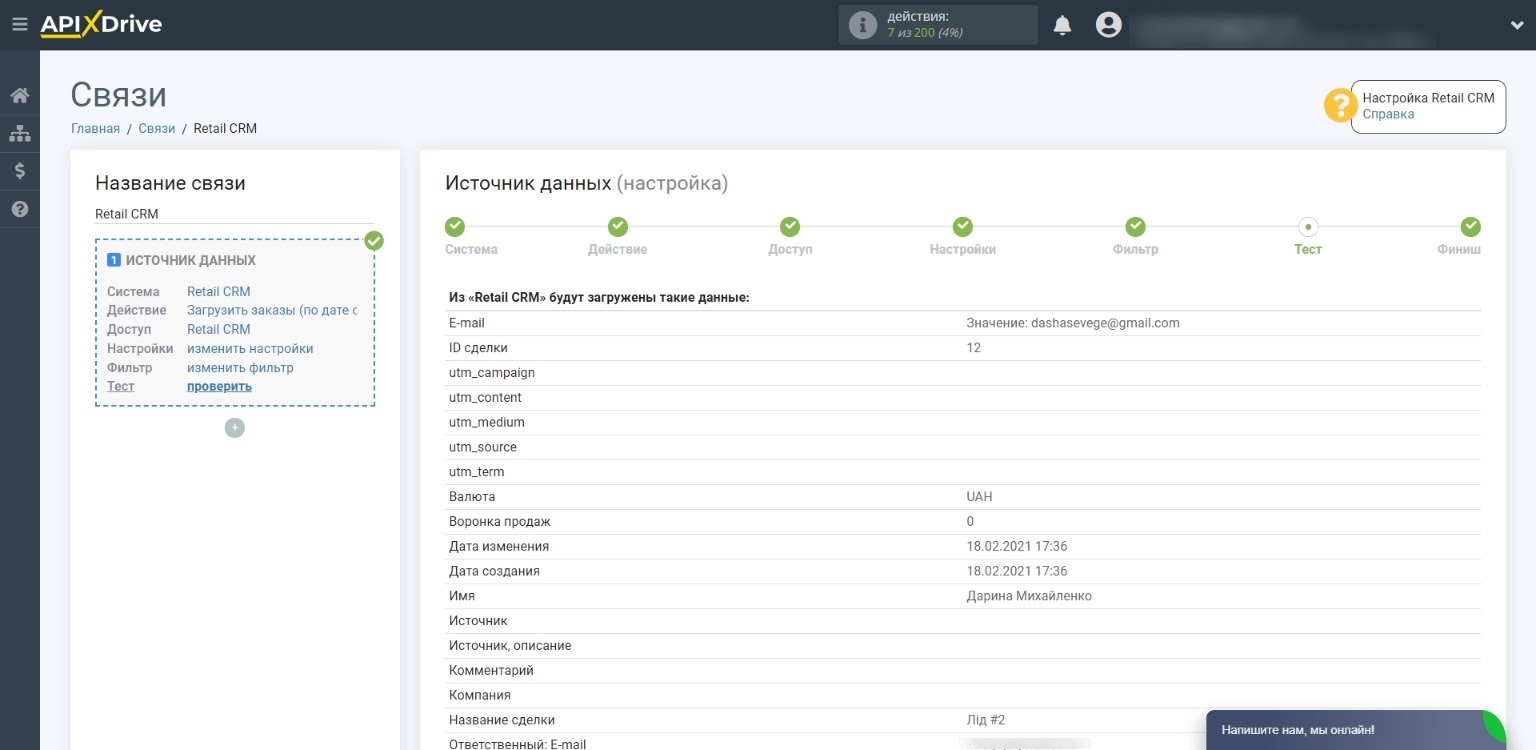
2. Подключите и настройте аккаунт DashaMail
Нажмите «Начать настройку Приема Данных».
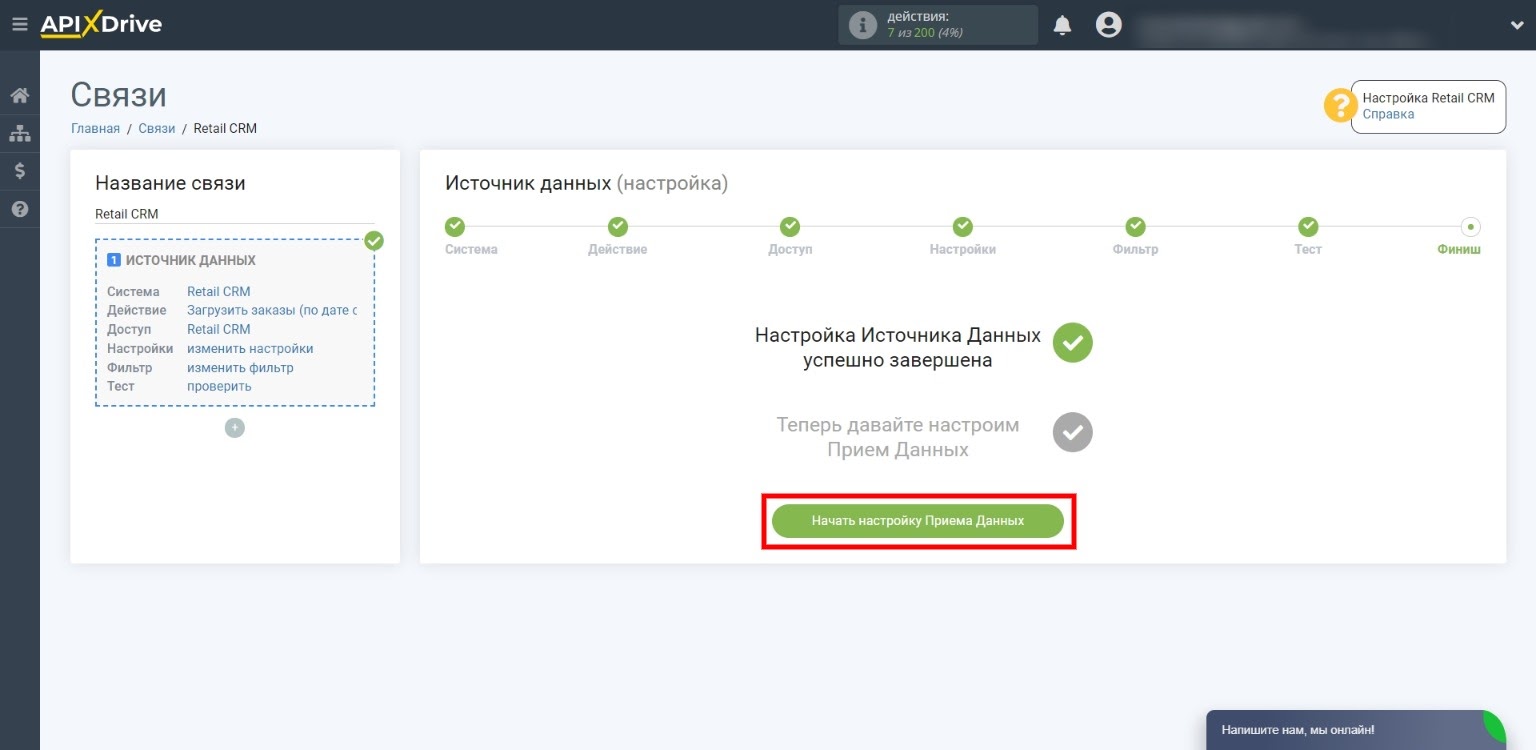
Выберите DashaMail как приемник данных.
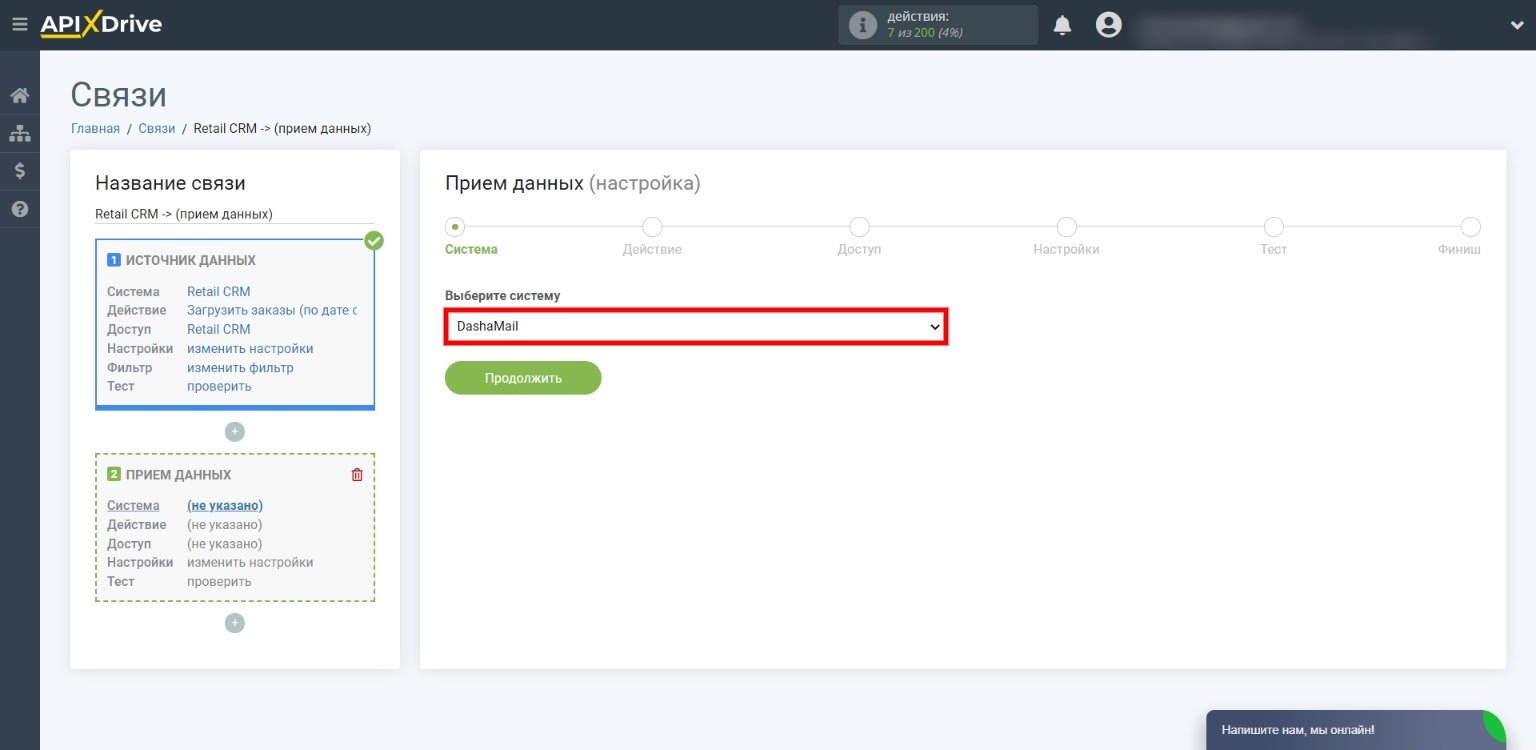
Укажите, какое действие должен совершать коннектор: «Добавить новый E-mail».
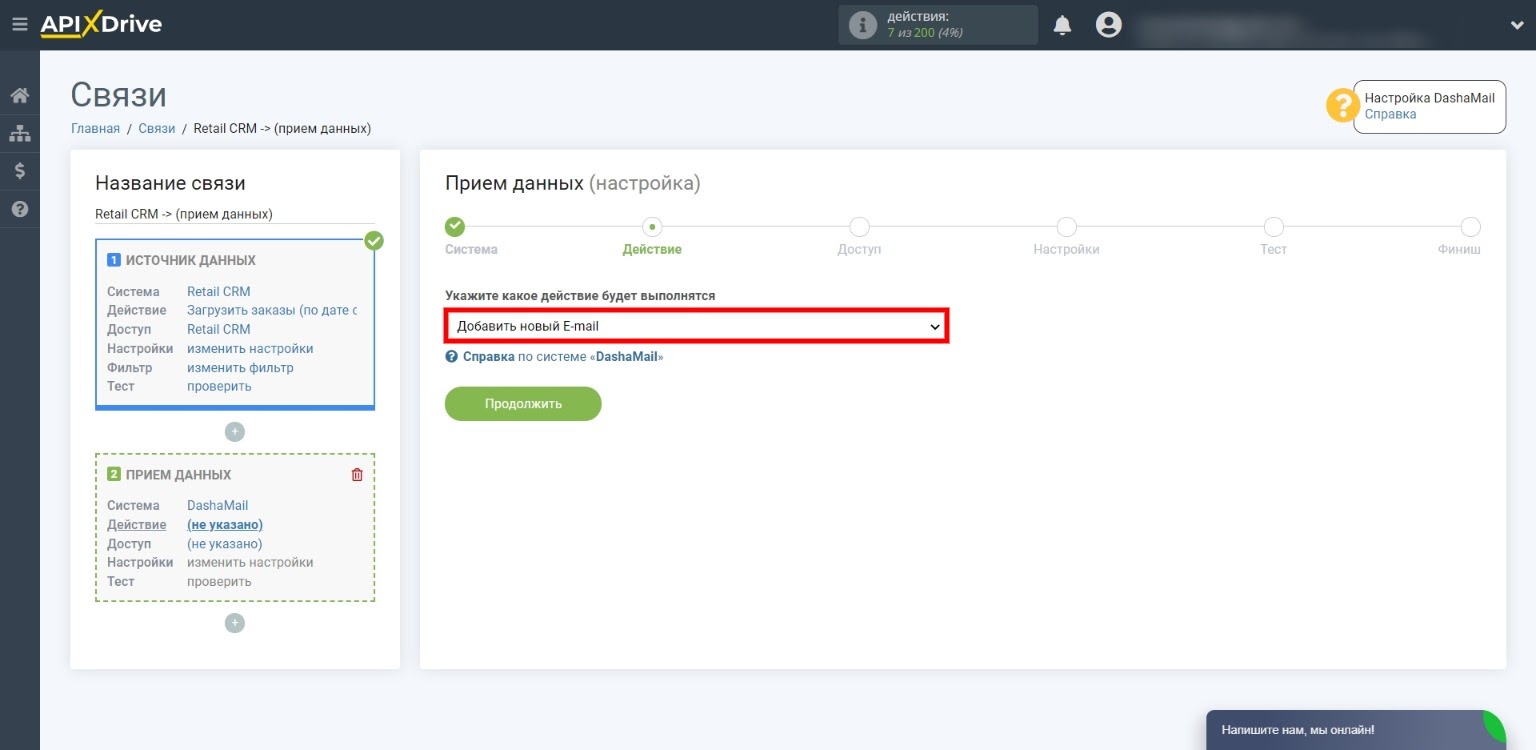
Кликните «Подключить аккаунт «DashaMail».
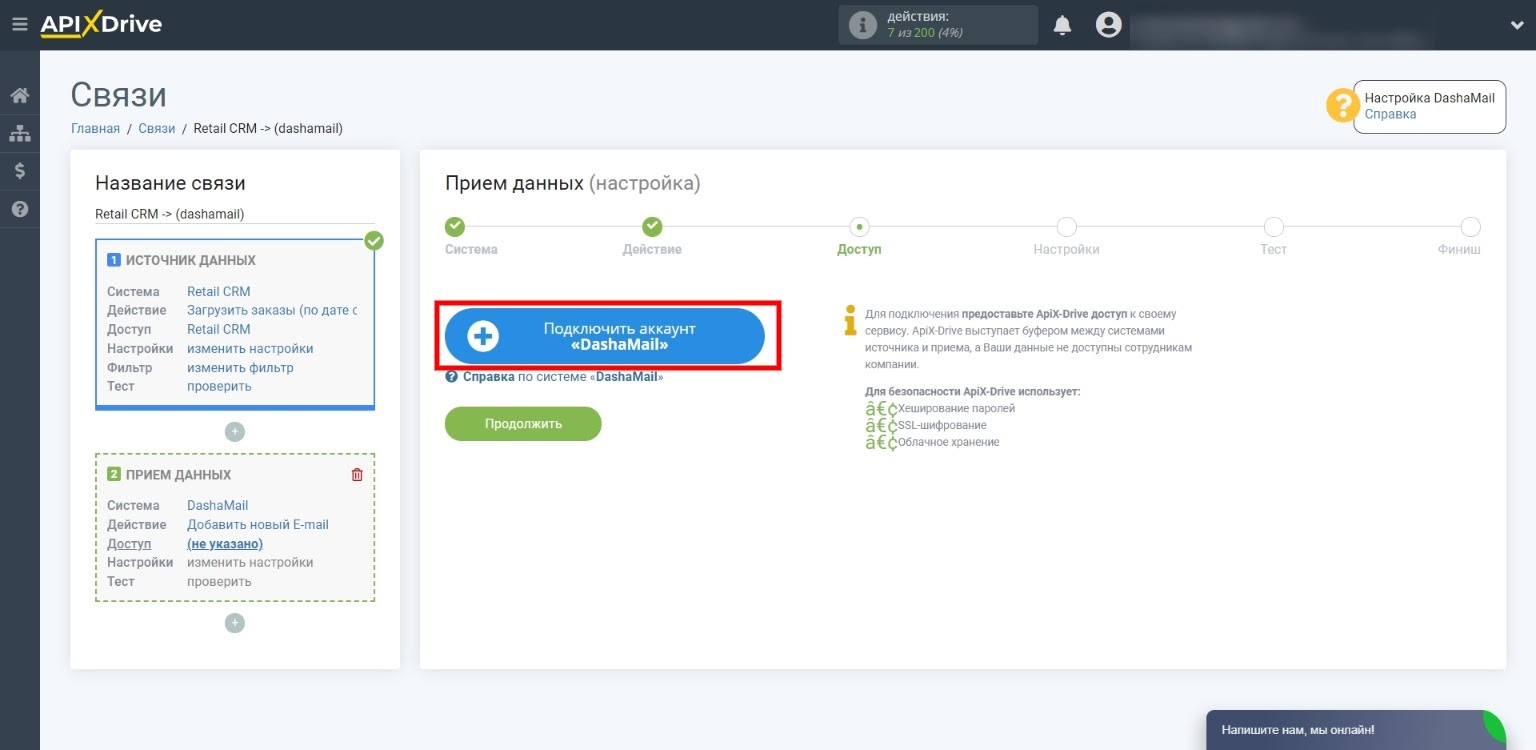
Откройте в новой вкладке сайт DashaMail. Напишите в поддержку и попросите открыть доступ по API — менеджеру для этого нужна одна минута. Кроме того, если у вас еще нет базы для хранения контактов, откройте в личном кабинете раздел «Адресные базы» и создайте новую.
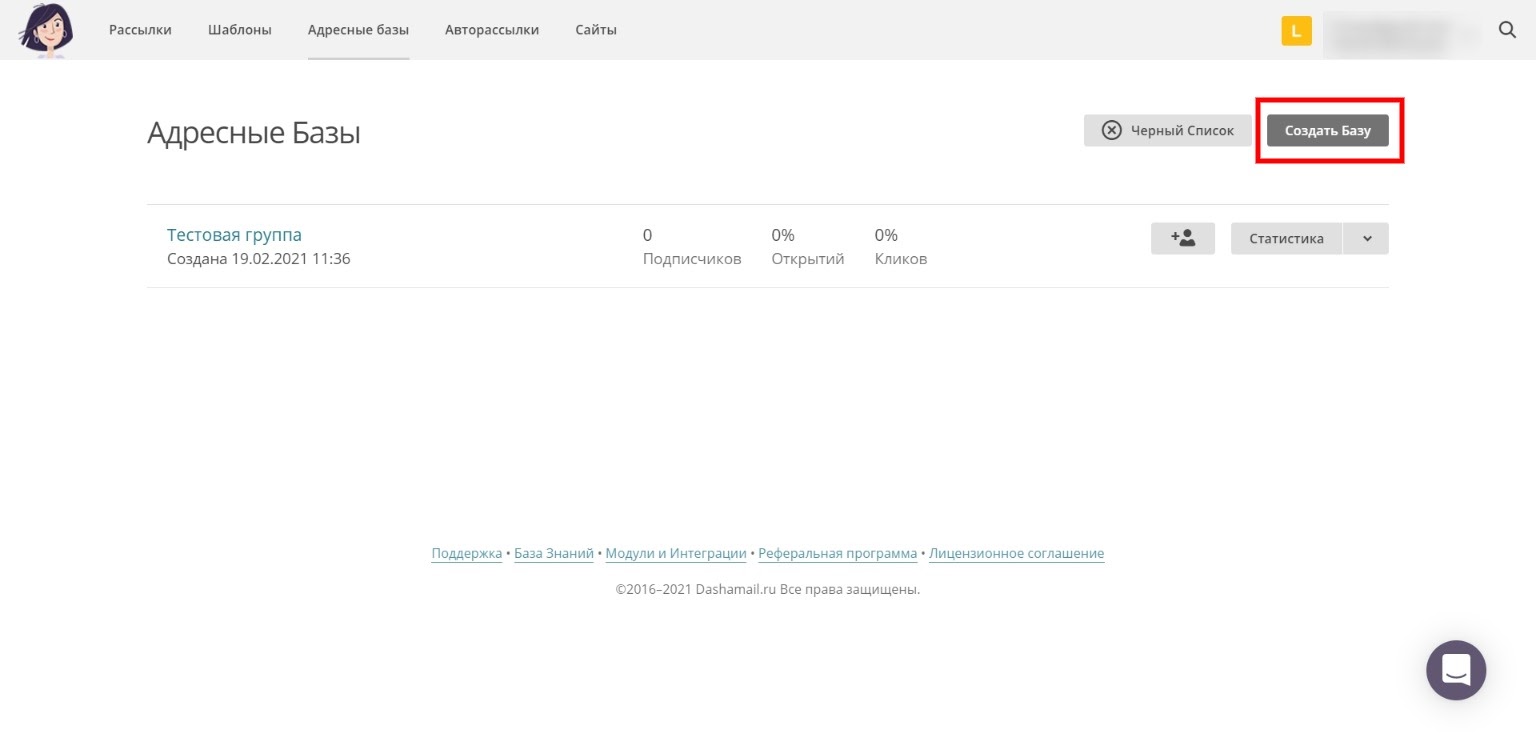
Вернитесь к настройке ApiX-Drive и введите логин и пароль от своего аккаунта DashaMail. Сохраните изменения.
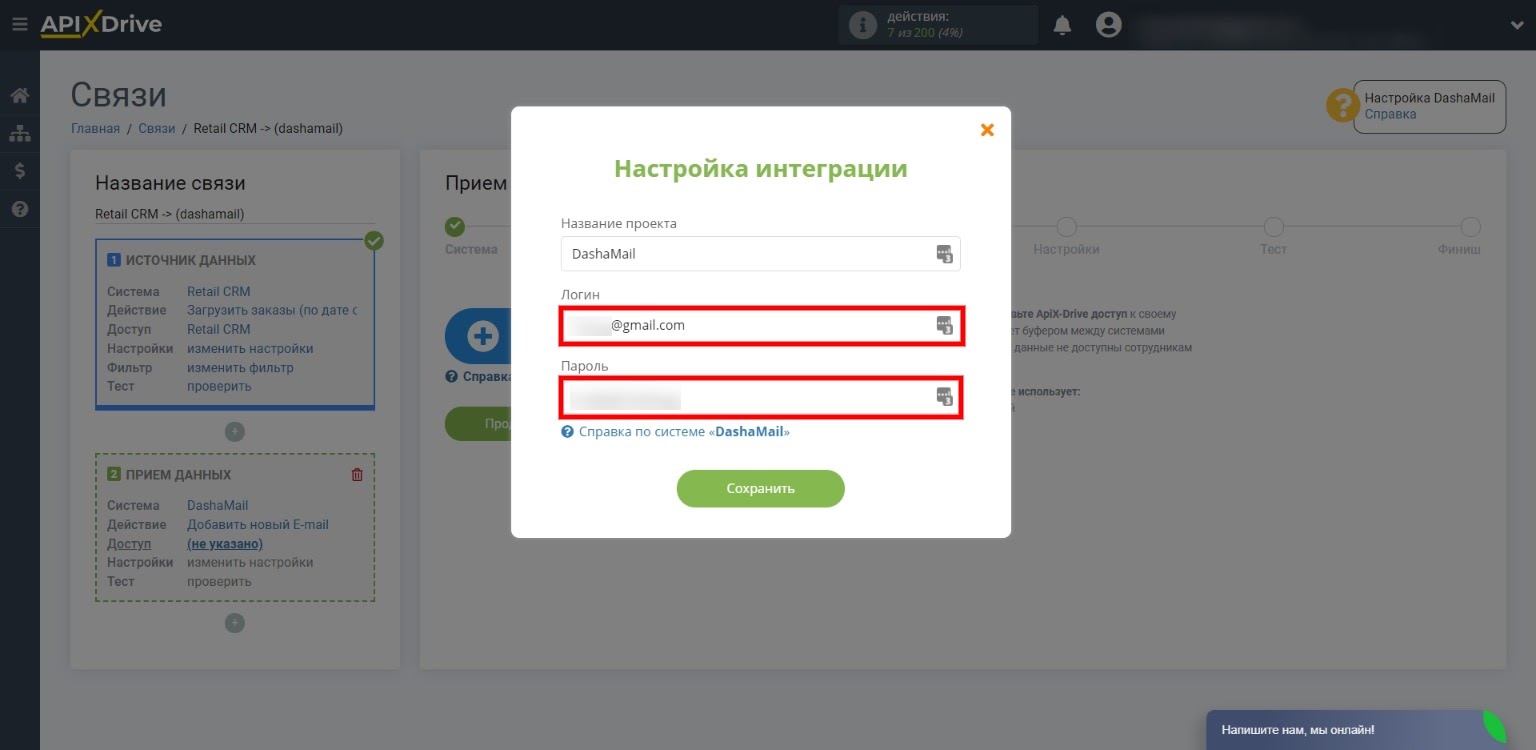
Выберите группу (адресную базу), в которую будут передаваться контакты. Кроме того, укажите, какие именно данные о каждом клиенте будут копироваться в DashaMail. Для этого кликайте по нужным полям и выбирайте подходящие типы данных. Лишние поля просто оставляйте пустыми.
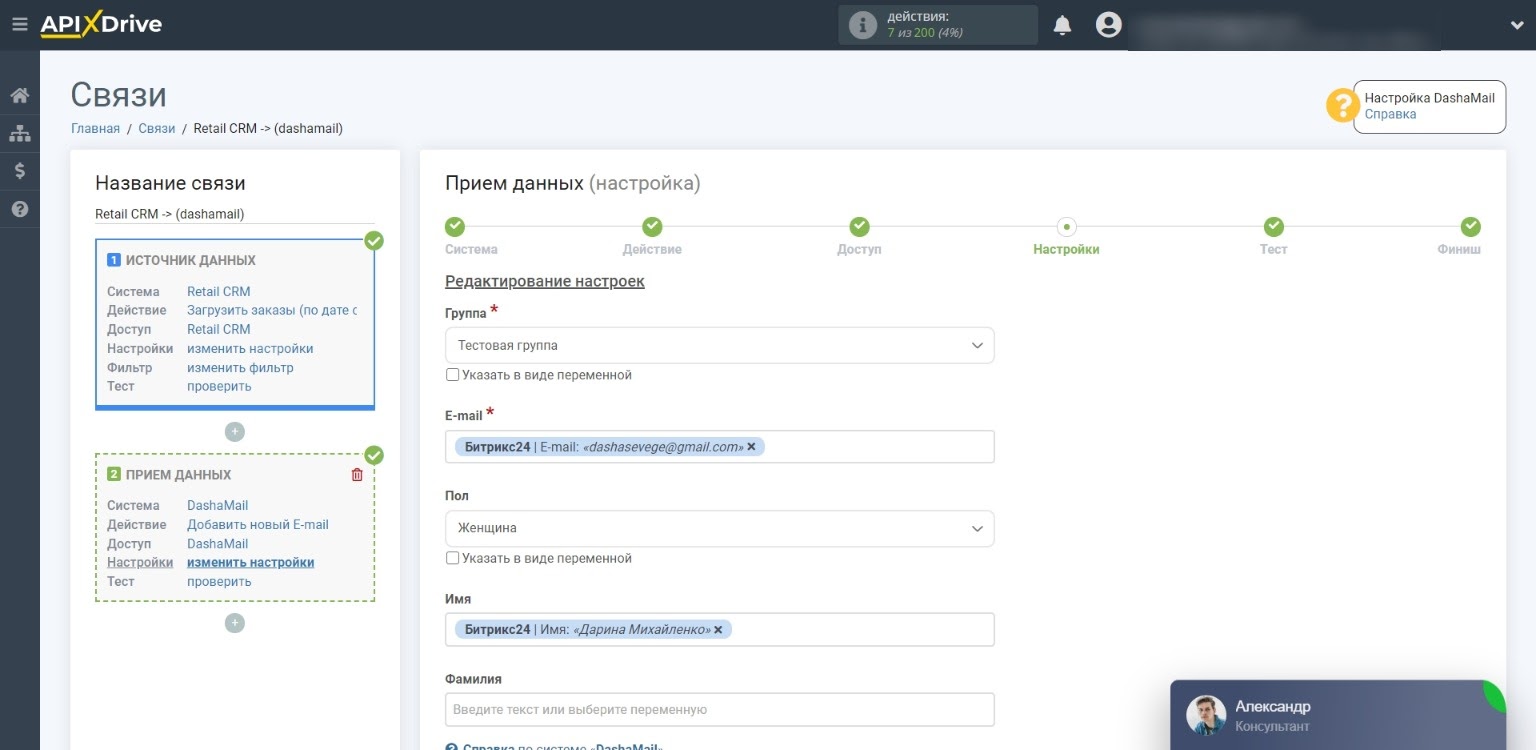
На следующем этапе отобразится пример данных, которые будут передаваться. Если нужно что-то изменить, нажмите «Редактировать» и внесите правки. Если вас все устраивает, кликните «Далее».
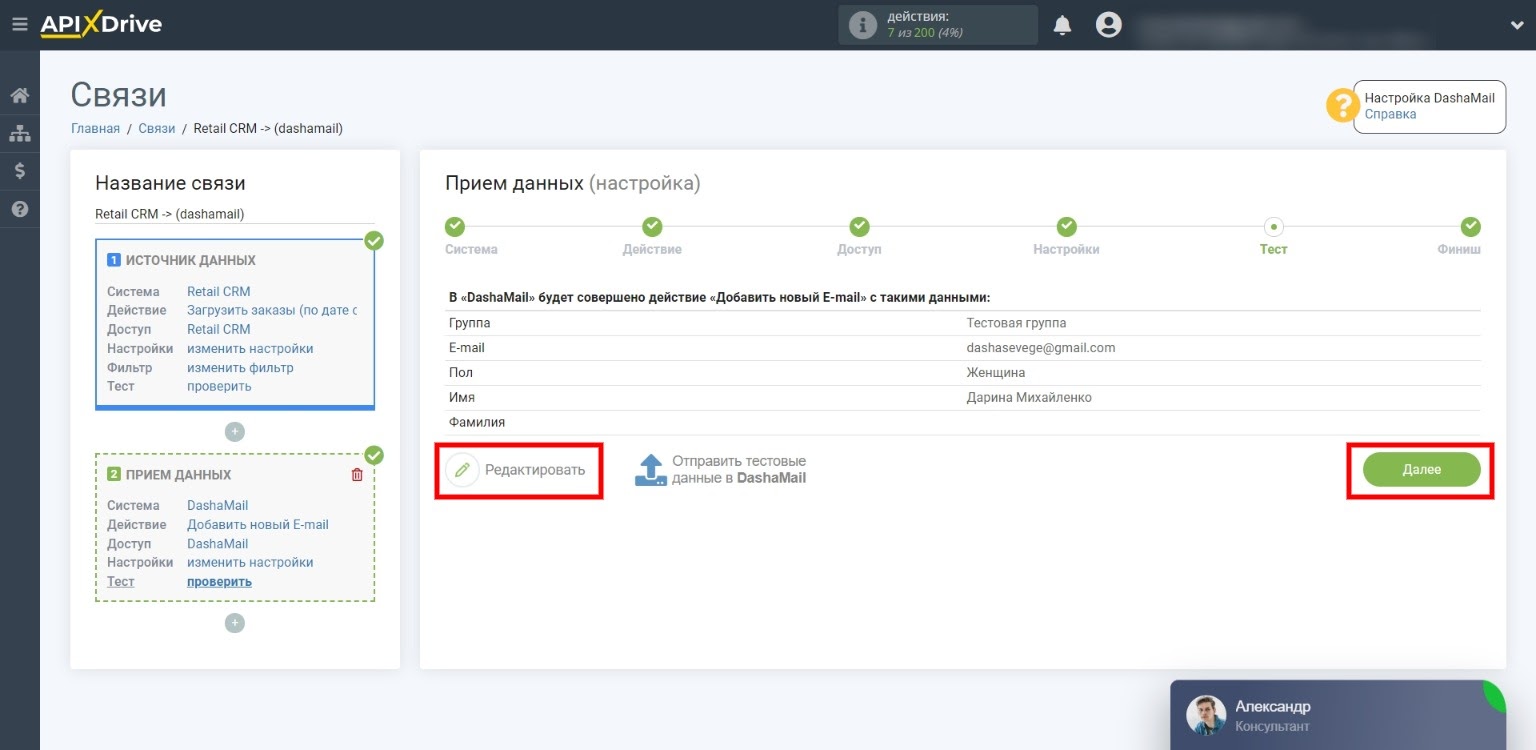
Нажмите «Включить обновление», чтобы разрешить передачу данных.
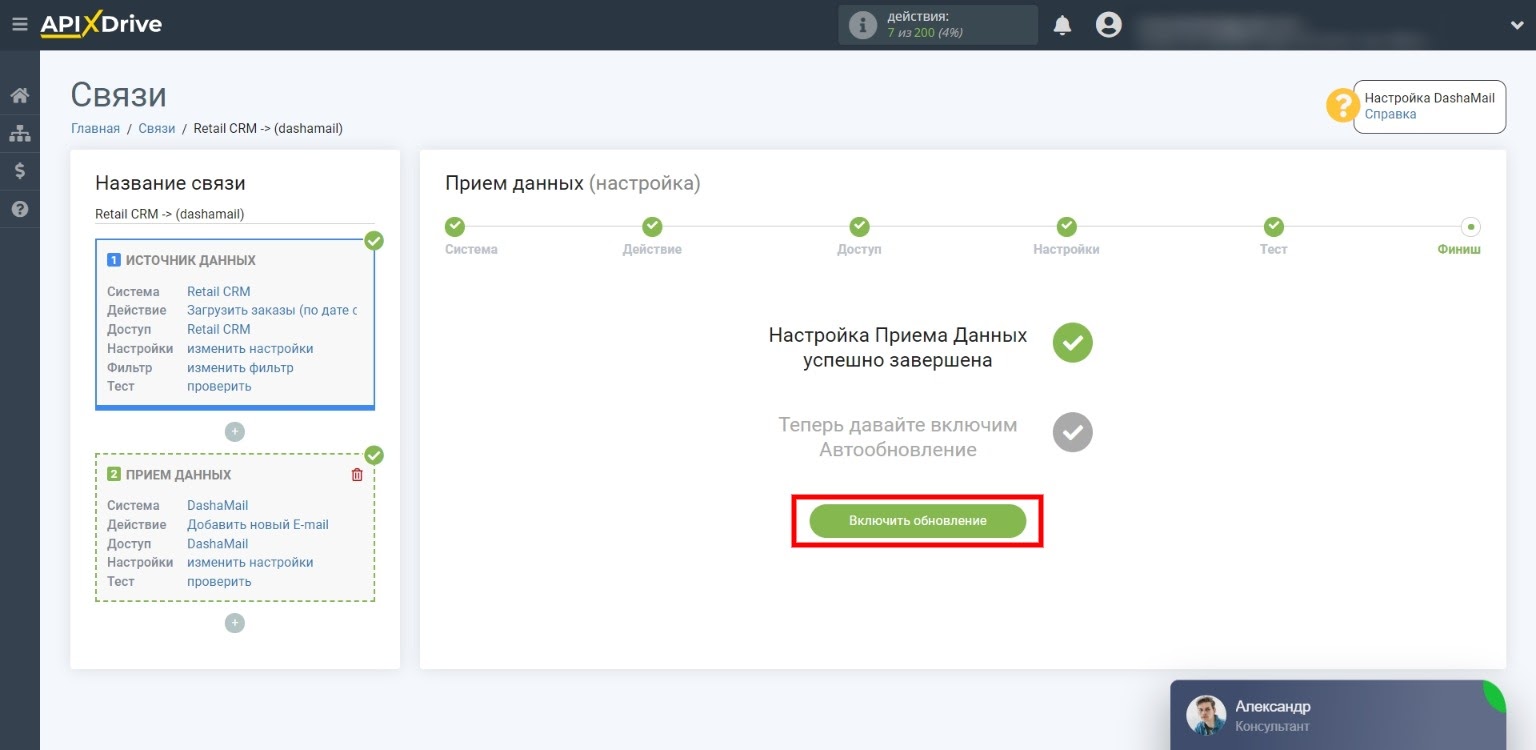
Примерно так адреса будут отображаться в DashaMail:
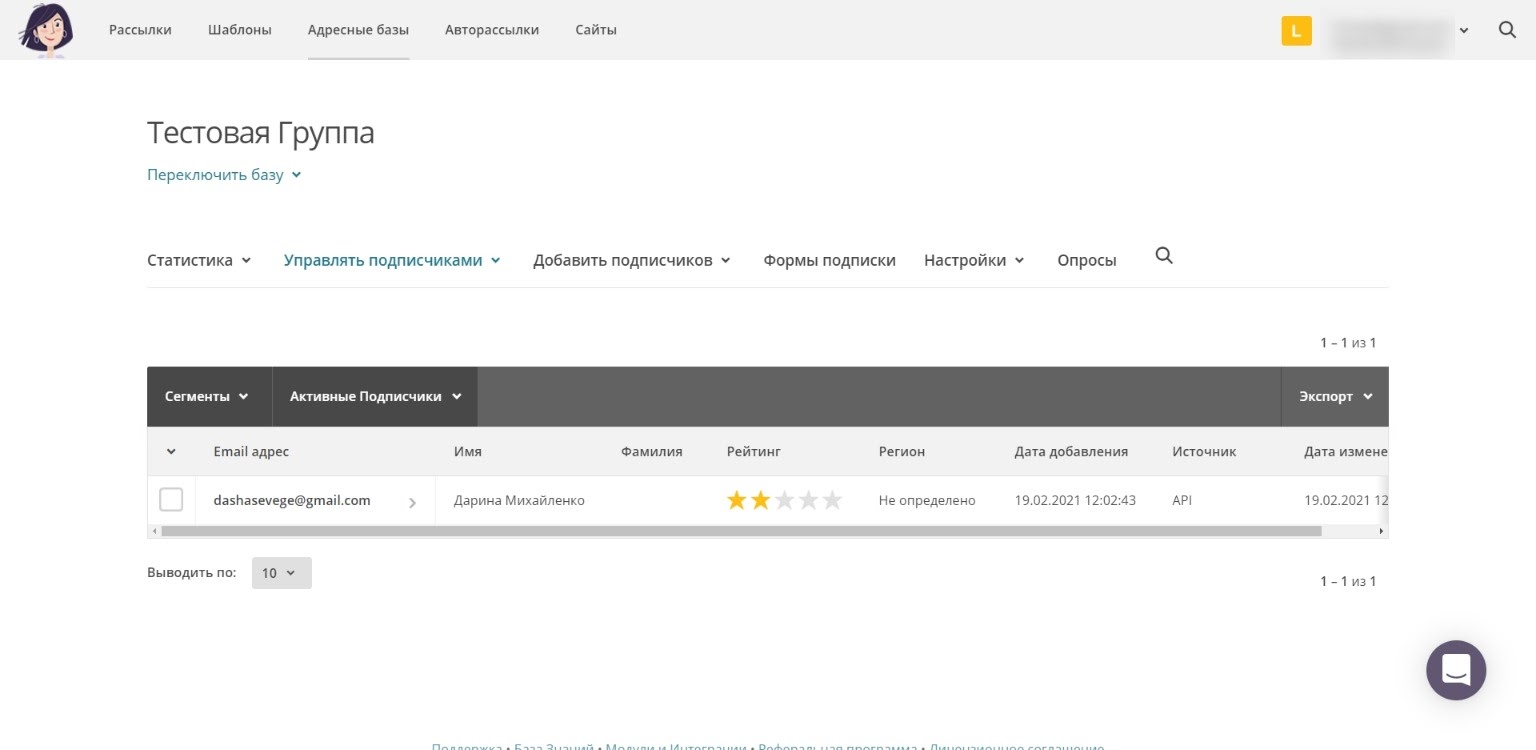
На этом все. ApiX-Drive начнет передавать контактные данные из Retail CRM в выбранную адресную базу DashaMail. Как видите, ничего сложного.